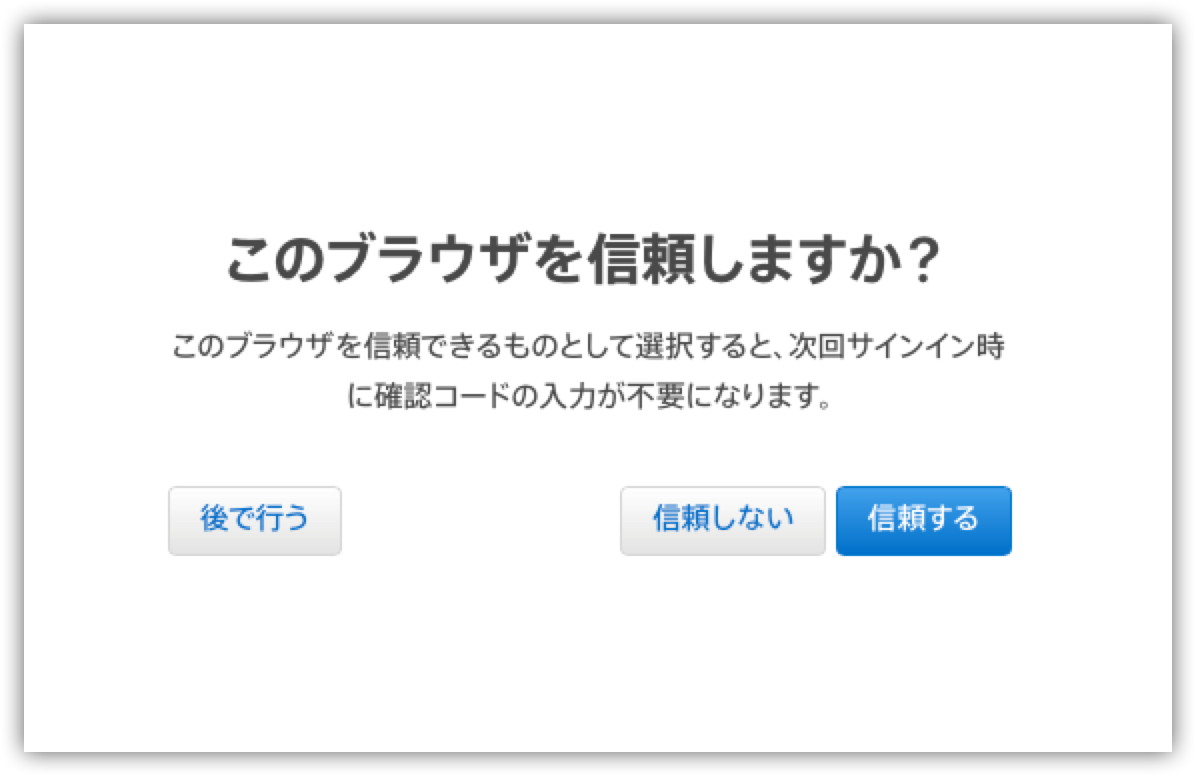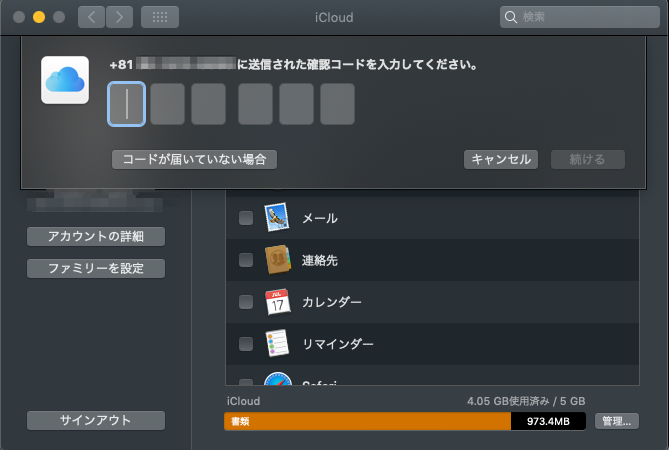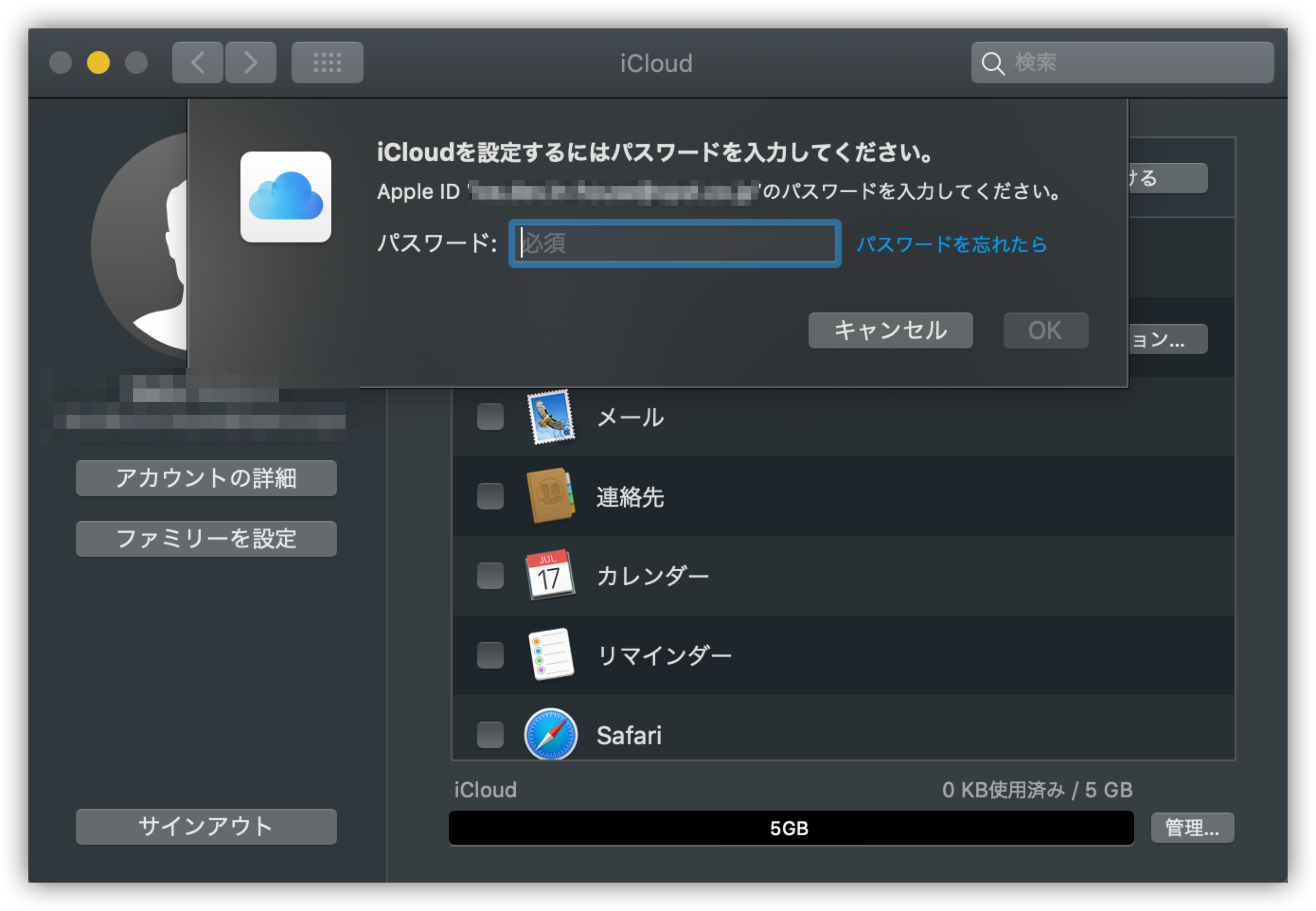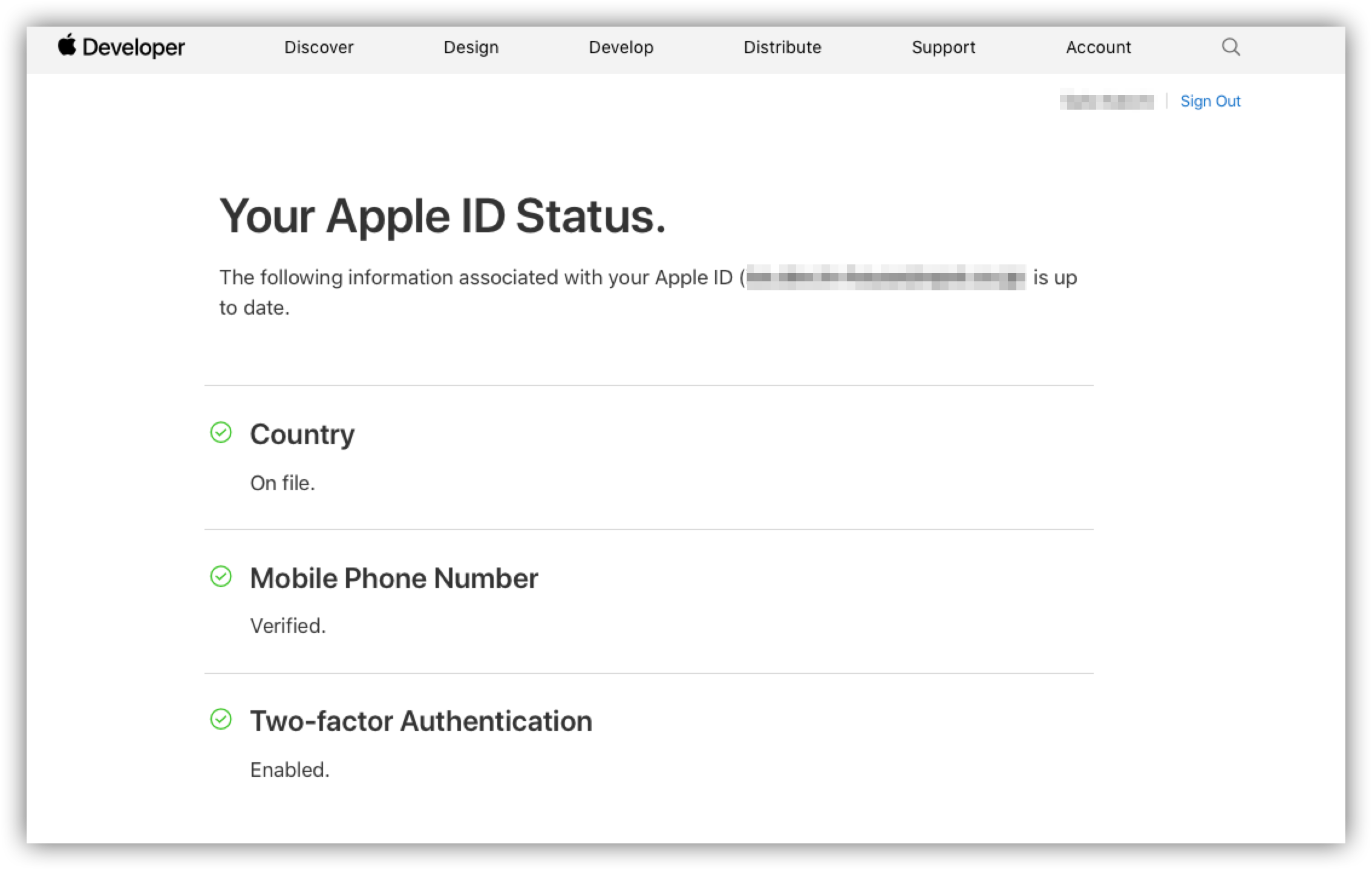2ファクタ認証必須メールが来た
はい、来ました。
今日からAccount Holderのあなたは2ファクタ認証必須だよ

Apple Developerにサインイン
2ファクタ認証を未設定まま、Account Holderアカウントを使用してApple Developerでサインインすると...
はい、怒られました。
サインインしたきゃ、パスワードと信用できるデバイスを用意しな!
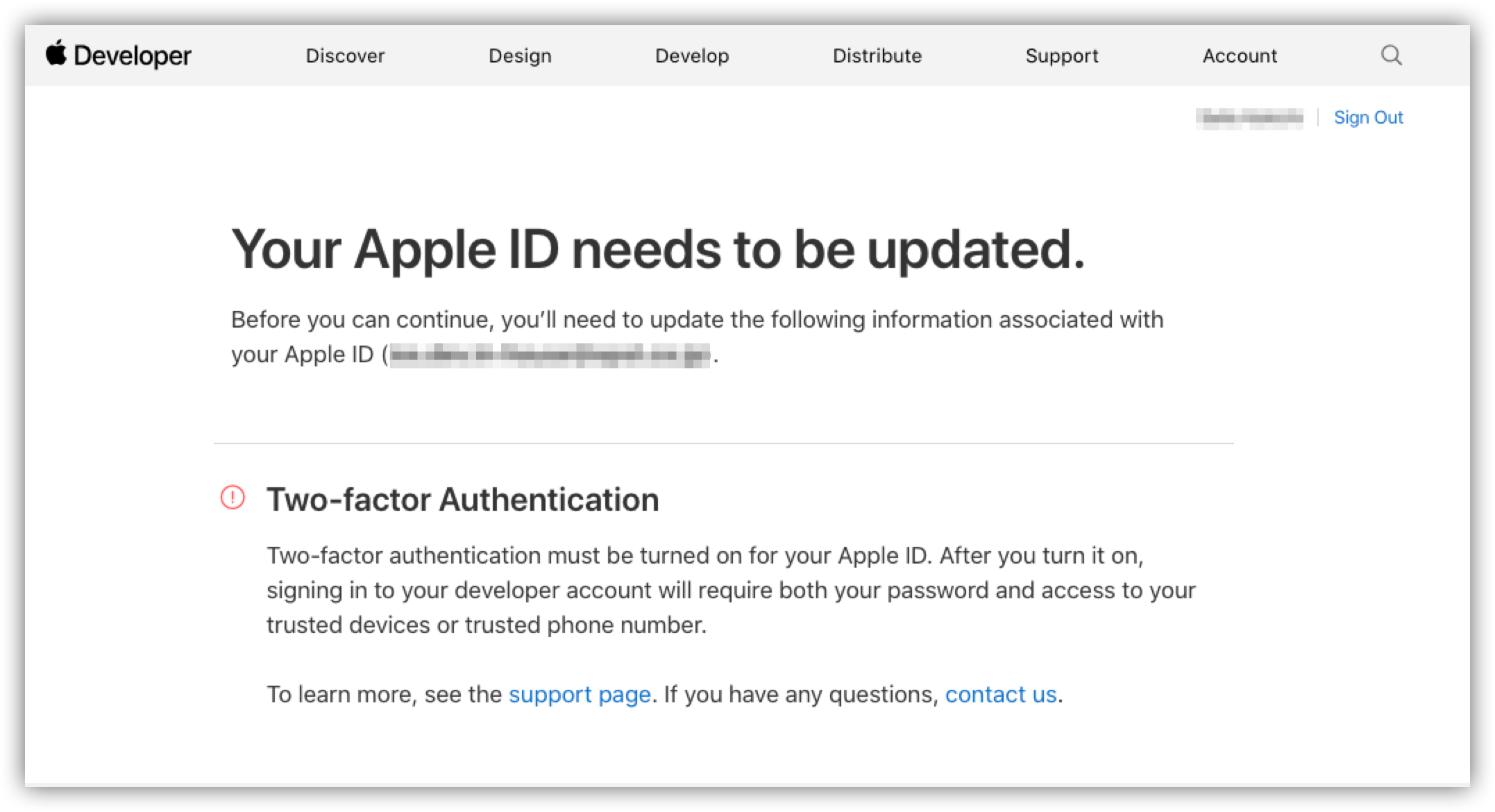
この後、Macで2ファクタ認証の設定手順を説明しますが、役割がAdmminやDeveloperの方は必須ではないので、この記事をAccount Holderに人に教えて自分の仕事に戻りましょう。
Macで2ファクタ認証の設定
この記事では、Mac(mojave)を2ファクタ認証のデバイス(信用できるデバイス)とし設定していきます。もし認証のデバイスをiPhoneにしたい方は。こちらの公式Apple ID の 2 ファクタ認証を参考にiPhoneで設定してください。
iCloudにサインイン
Appleメニュー>「システム環境設定」>「iCloud」の順に選択し、Account Holderアカウントとパスワードを入力して、「次へ」をクリックします。既にAccount Holderアカウント以外でサインインしている方は、サインアウトしてからAccount Holderアカウントでサインインしてください。
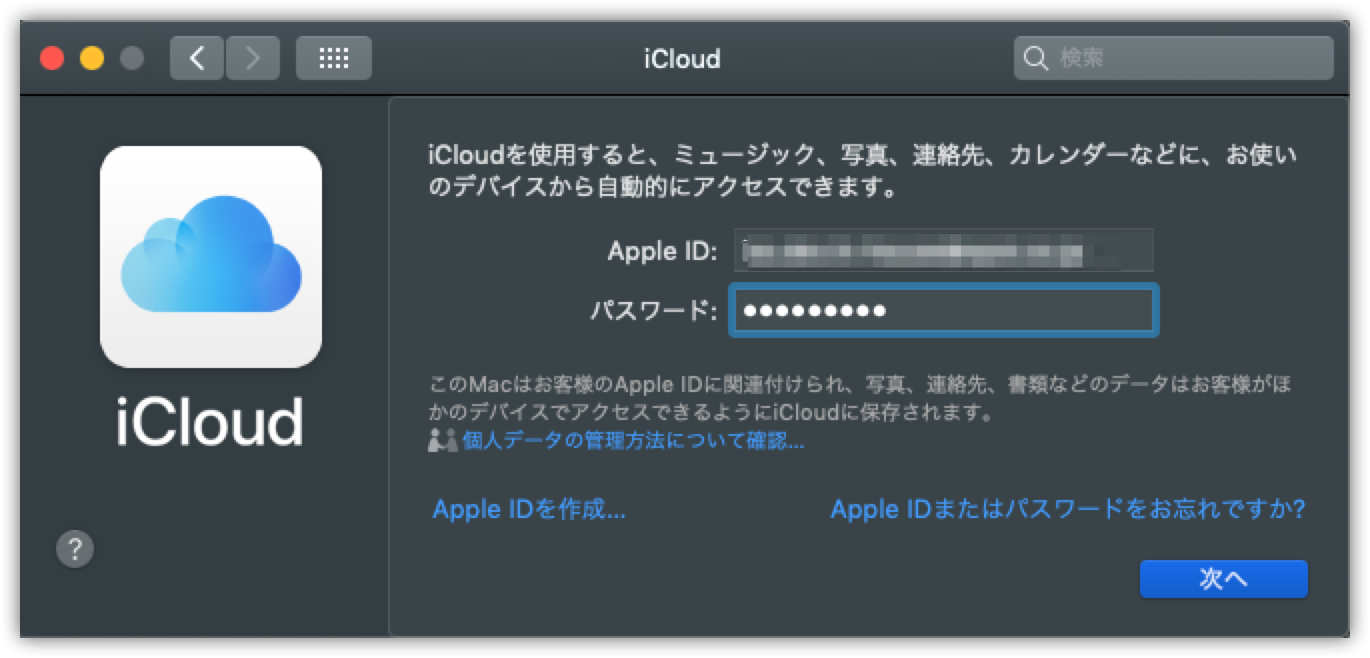
2ファクタ認証を設定
iCloudにサインインするとそのまま、2ファクタ認証を設定に移りますので「続ける」をクリックします。この画面が出ない方は「アカウントの詳細」の「セキュリティ」をから「2ファクタ認証を有効にする」をクリックするといけます。
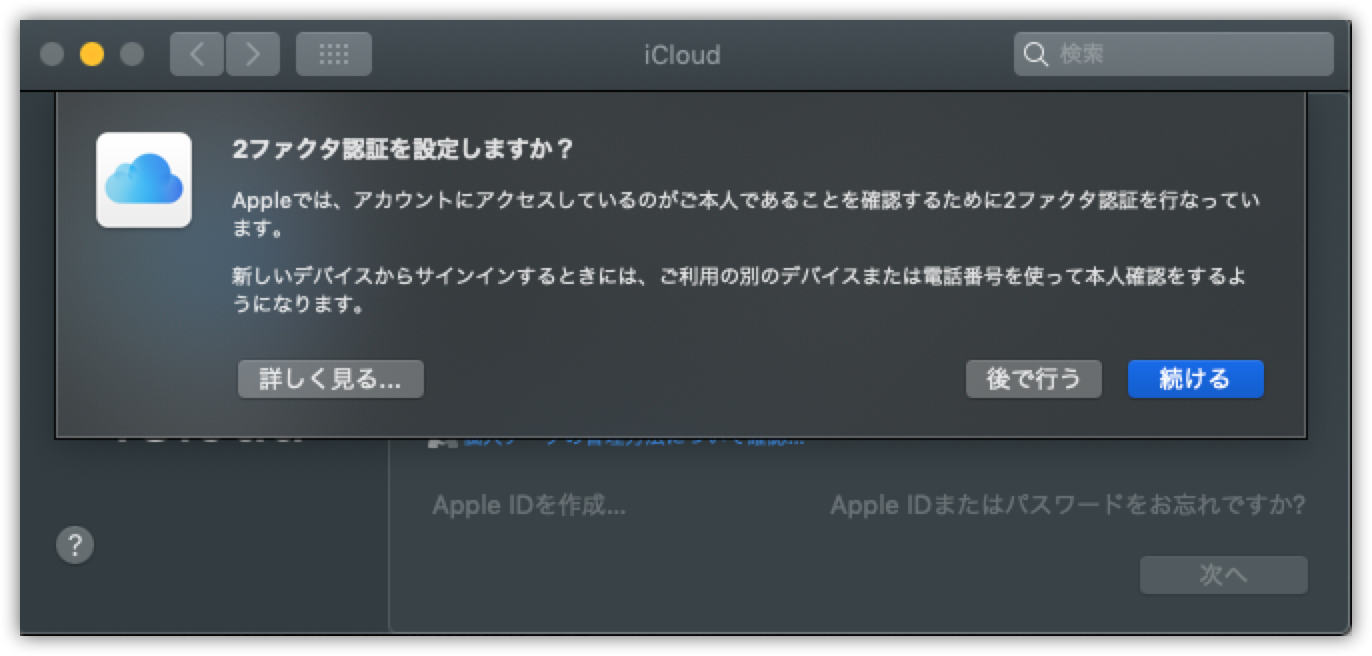
有効な電話番号を入力して確認方法(今回はSMS)を選択して「続ける」をクリックします。
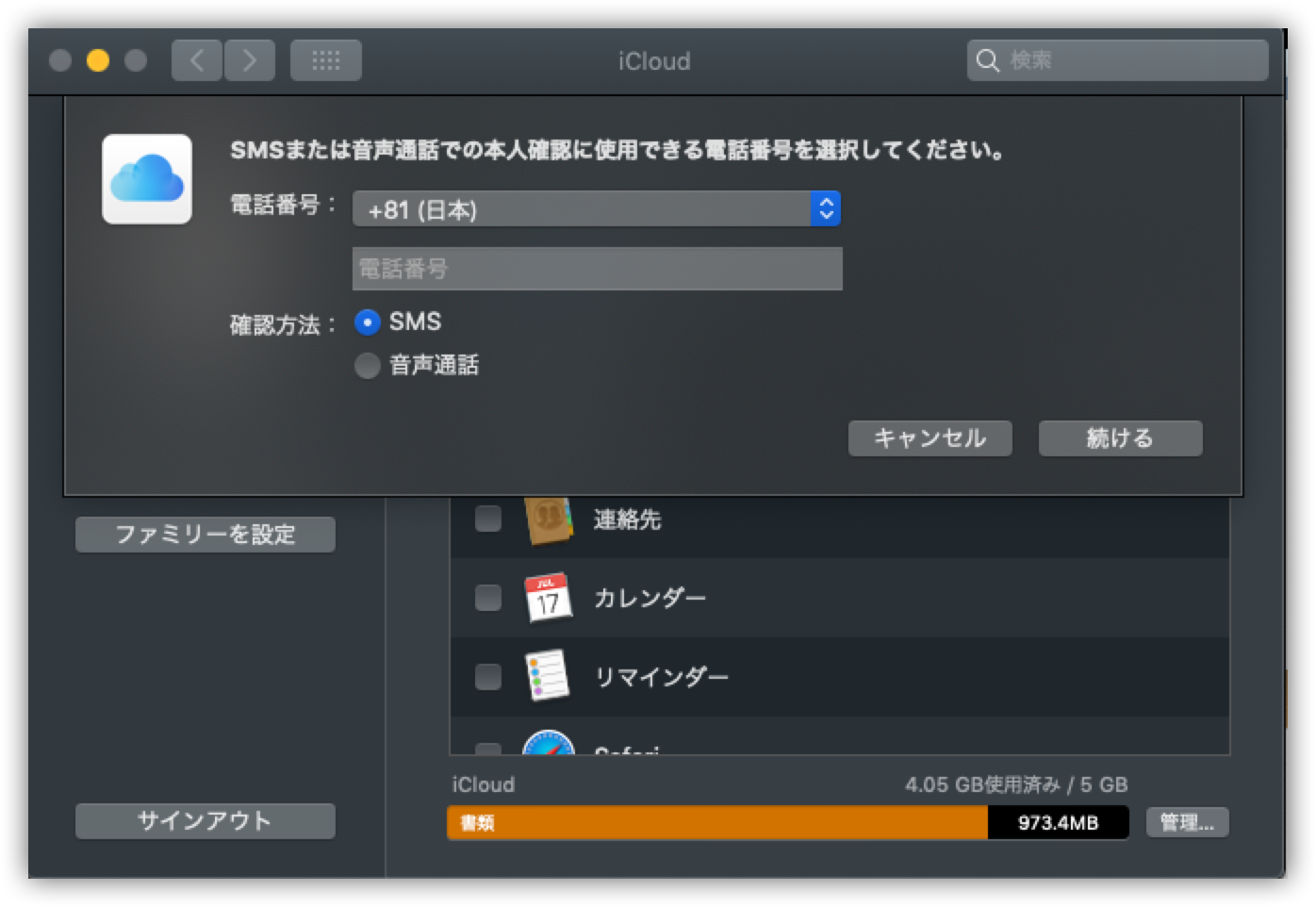
これで、2ファクタ認証設定(信用できるデバイスの用意)は完了です。
再度Apple Developerにサインイン
この状態で、Account Holderアカウントを使用してApple Developerで再度サインインすると..
はい、出ました。
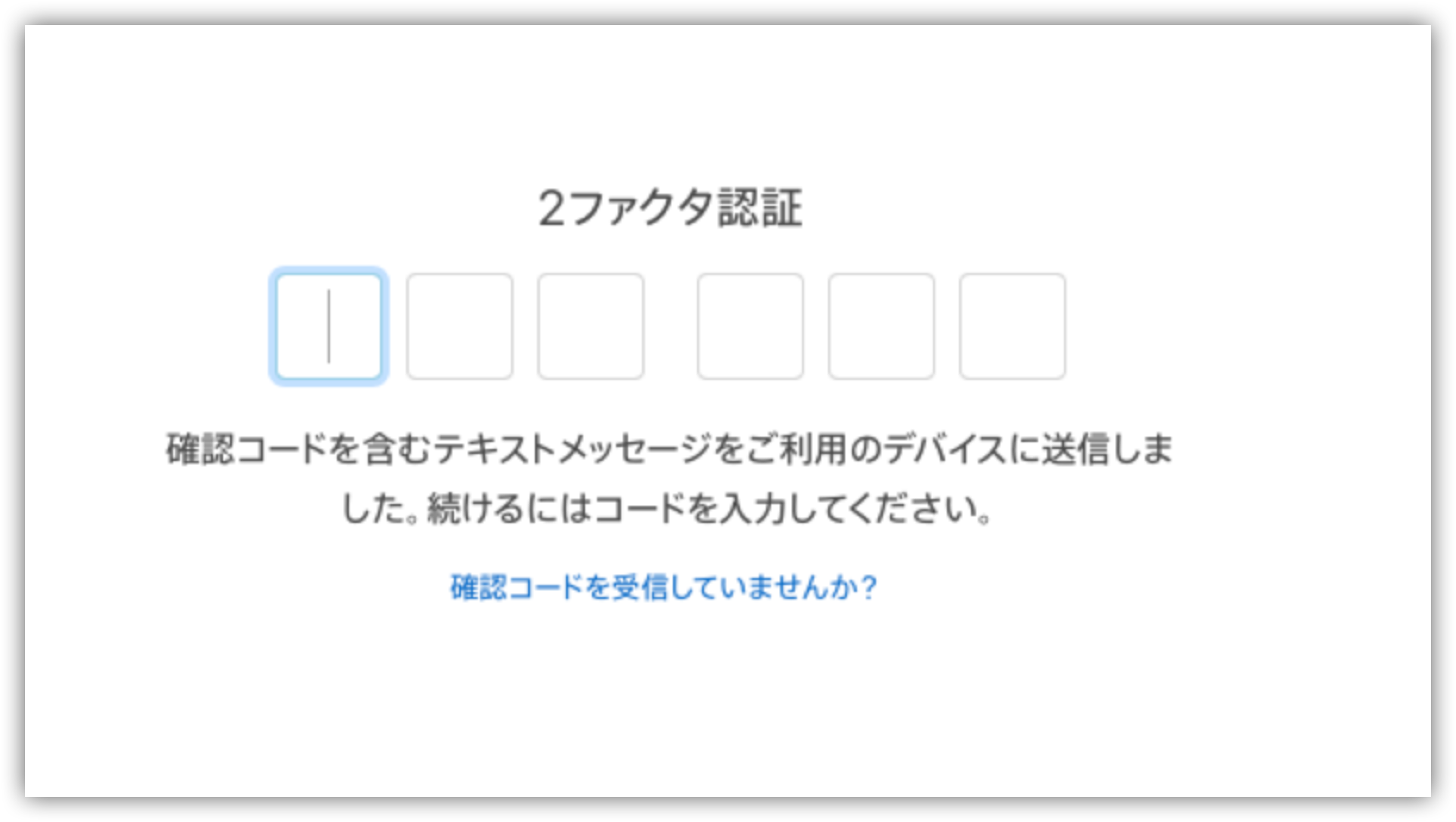
Mac(信用できるデバイス)側にサインイン許可のダイアログが出ているので「許可する」をクリックします。
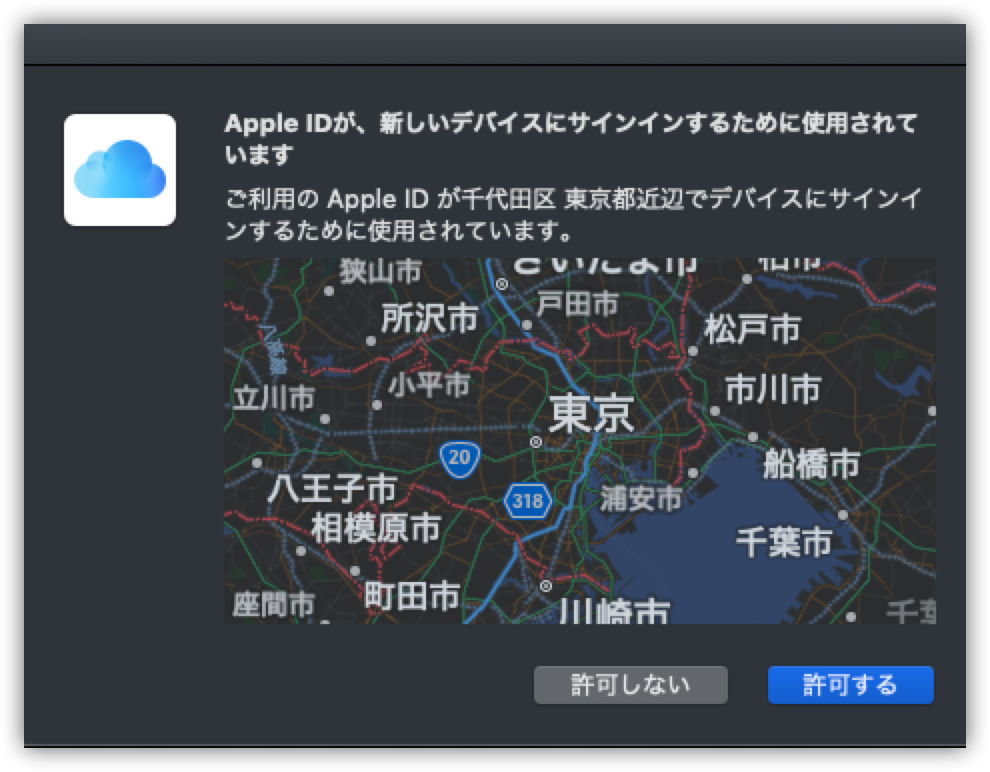
許可すると、確認コードが発行されるので、この確認コードを入力します。
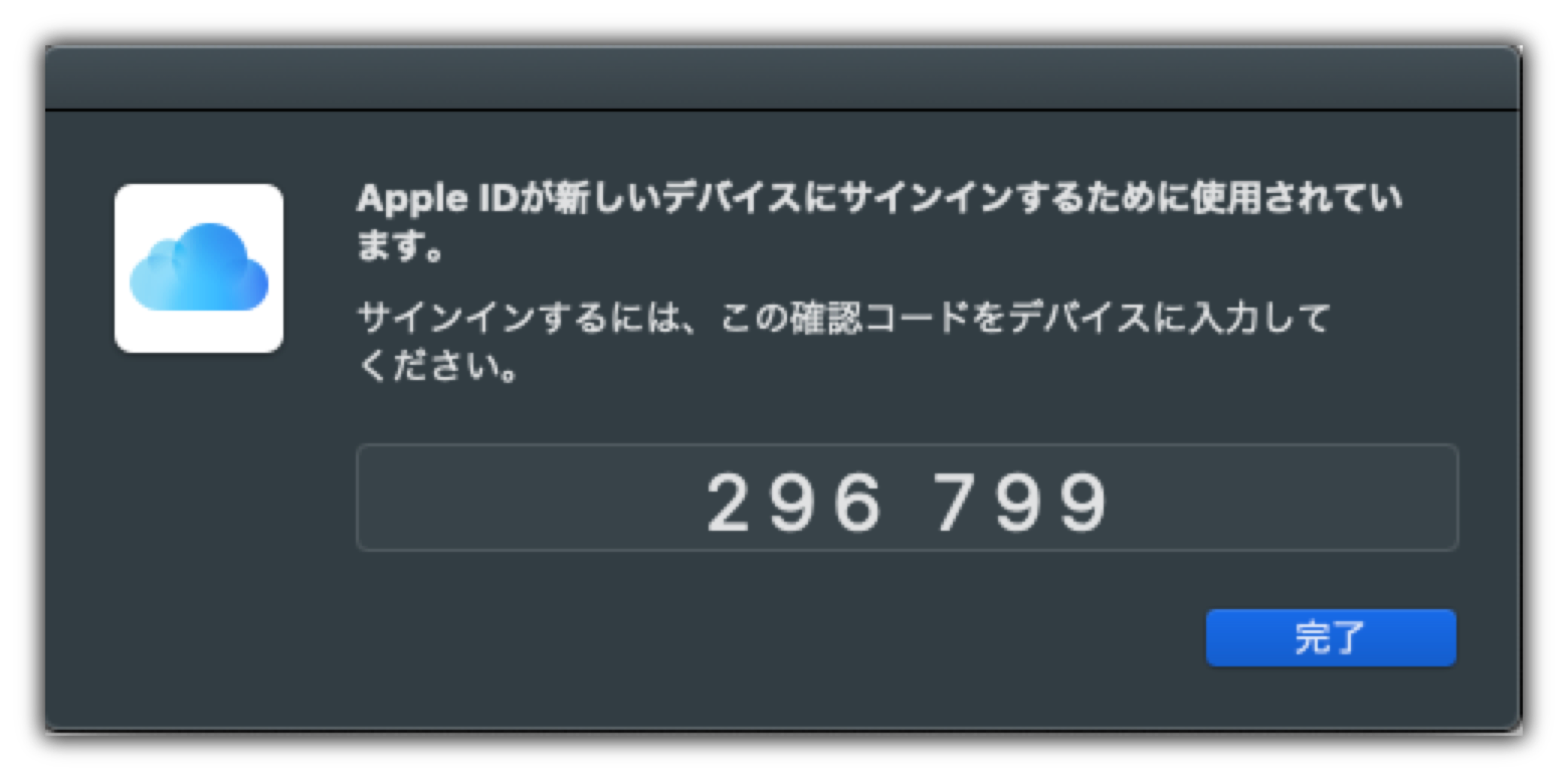
2ファクタ認証が完了すると、以下の画面が表示されます。「信頼する」を選択すると今後、このMacからのサインインする際に確認コード無しでApple Developerにサインインきます。